Mac이 macOS 업데이트를 받지 못하는 이유는 무엇입니까?
게시 됨: 2022-01-29
Mac이 치아에 조금 더 길어지고 있습니까? Apple은 새로운 macOS가 귀하의 Mac을 뒤로 할 것이라고 발표 했습니까? 두려워하지 마십시오. 계속해서 진행하거나, Apple의 의지에 반해 새 버전의 macOS를 설치하거나, macOS를 완전히 버리는 것과 같은 옵션이 아직 남아 있기 때문입니다.
Apple, 지원 종료 시점 결정
Apple에는 주요 운영 체제 업그레이드에서 Mac을 더 이상 지원하지 않을 때 발생하는 상황에 대한 공식 문서 정책이 없습니다. 이러한 업그레이드는 1년에 한 번, 일반적으로 10월경에 이루어지며 Catalina, Mojave 또는 Big Sur와 같은 새로운 이름이 있습니다.
macOS는 무엇보다도 Apple의 최신 컴퓨터용으로 설계되었습니다. 최신 기계가 더욱 강력해짐에 따라 이전 기계가 더 이상 작업을 수행할 수 없는 시점이 옵니다. 이 단계에서 이러한 시스템은 마지막으로 호환되는 주요 릴리스에 영원히 "고착"될 수 있습니다.
이것은 일반적으로 기계가 7~8년 된 후에 발생합니다. 예를 들어 2021 macOS Monterey 업데이트는 이전 버전(Big Sur)과 호환되었던 여러 컴퓨터에 대한 지원을 중단합니다. 여기에는 2014년의 iMac, 2013년 MacBook Air 및 MacBook Pro, 2015년 MacBook이 포함됩니다.
이전 버전의 macOS가 업데이트를 받습니까?
Apple의 실적에 따르면 회사는 최신 버전의 macOS와 이전 두 버전을 업데이트할 예정입니다. 두 가지 이전 버전은 주로 보안 수정 사항에 중점을 둔 소프트웨어 업데이트를 가끔 받게 됩니다. 최신 버전의 macOS는 성능 조정 및 버그 수정과 같은 보다 포괄적인 업데이트를 제공합니다.
최신 릴리스에는 Safari 또는 Mail과 같은 앱에 대한 정밀 검사 또는 macOS 작동 방식 변경과 같은 완전히 새로운 기능이 제공됩니다. Apple이 10.12.4 업데이트에서 macOS에 Night Shift를 추가했을 때 10.11 및 10.10과 같은 이전 버전의 macOS에는 이 기능이 없었습니다.
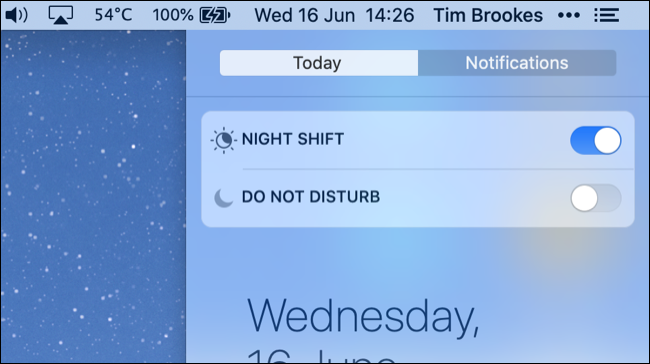
때때로 Apple은 2년 제한을 벗어나는 macOS 버전을 업데이트합니다. 2020년 11월, Apple은 당시 최신 릴리스(Big Sur)보다 3가지 버전 늦었지만 macOS High Sierra에 대한 보안 업데이트를 발표했습니다. Apple은 얼마나 많은 사람들이 여전히 소프트웨어를 사용하고 있고 보안 문제가 얼마나 심각한지에 따라 이와 같은 전화를 걸 수 있습니다.
Apple의 보안 업데이트 등록을 보면 이것이 너무 자주 발생하지 않는다는 것을 알 수 있습니다. 이는 이전 버전의 macOS에서 Mac 사용자에게 다른 많은 "사소한" 보안 문제가 해결되지 않을 수 있음을 시사합니다.
그렇다면 이런 상황에 처했다면 어떻게 해야 할까요?
옵션 1: macOS의 오래된 버전을 계속 사용
첫 번째 옵션은 소프트웨어 상태에 관계없이 오래된 Mac을 계속 사용하는 것입니다. 처음 2년 동안은 보안 업데이트를 계속 받을 수 있으며 Mac은 직면할 수 있는 하드웨어 문제를 제외하고는 항상 그랬던 것처럼 계속 작동해야 합니다.
그러나 이 접근 방식에는 문제가 있습니다. iPhone 또는 iPad를 사용하는 경우 최신 버전의 iOS로 업데이트하면 Mac에 연결하지 못할 수 있습니다. 따라서 USB 연결을 통해 로컬 백업을 수행하거나 파일을 전송할 수 없습니다.
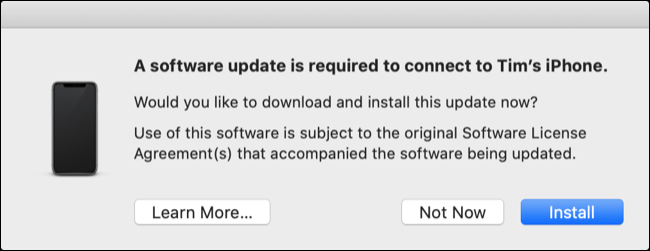
시간이 지남에 따라 소프트웨어 지원도 잃게 될 수 있습니다. iPhone 및 iPad 앱에 최소 버전의 iOS가 필요한 것처럼 일부 앱에는 최신 버전의 macOS가 필요할 수 있습니다. 이로 인해 Mac App Store를 통해 구입한 앱이 업데이트되지 않거나 전혀 작동하지 않을 수 있습니다.
Safari를 사용하는 경우 브라우저가 보안 수정 사항 이외의 업데이트 수신을 중지한다는 점에 유의하십시오. 이로 인해 웹 페이지가 올바르게 렌더링되지 않거나 웹 앱이 작동하지 않을 수 있습니다. 이 단계에서 Mac을 계속 사용하기로 결정했다면 Firefox, Chrome 또는 Edge와 같은 타사 브라우저를 사용하는 것이 좋습니다.
옵션 2: 지원되지 않는 macOS 릴리스 설치
Apple은 주요 릴리스에서 Mac을 제외하기로 결정한 이유를 공유하지 않지만 성능이 결정에 큰 역할을 할 것 같습니다. 새 버전의 macOS가 성능을 크게 저하시킬 수 있는 경우 Apple은 해당 모델에 대한 지원을 중단하기로 결정할 수 있습니다.
그러나 인터넷이 더 잘 알고 있다면 어떨까요? 이것은 지원되지 않는 macOS 버전을 이전 Apple 하드웨어에 설치할 수 있게 해주는 macOS "패처" 앱의 등장으로 많은 사람들이 결론을 내린 것으로 보입니다.
이것은 각각 2018년과 2019년에 dosdude1의 Mojave Patcher와 Catalina Patcher로 시작되었습니다. 이러한 조정을 위해서는 올바른 버전의 macOS를 다운로드하고, USB 스틱을 포맷하고, 적격 모델에 대한 Apple의 제한을 무시하는 고유한 설치 매체를 만들어야 했습니다.
macOS Big Sur의 경우 Patched Sur를 사용하면 프로세스가 훨씬 쉬워집니다. 앱을 사용하여 Mac이 적합한지 평가하고, 올바른 macOS 버전을 다운로드하고, USB 드라이브를 구성하고, 설치 매체를 생성할 수 있습니다. 그런 다음 각 릴리스에 포함된 "설치 후" 앱을 실행하여 Patched Sur를 사용하여 macOS를 업데이트할 수 있습니다.

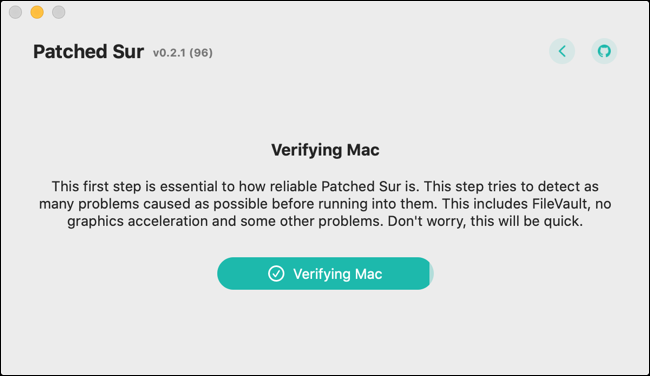
2021년 6월 글을 쓰는 시점에서 macOS Monterey는 공개 베타 버전도 아니므로 Patched Sur와 같은 것은 아직 없습니다. 최신 릴리스에서 가장 유망한 프로젝트는 Big Sur도 지원하는 OpenCore Legacy Patcher입니다. 자세히 알아보려면 MacRumors 포럼에서 지원되지 않는 Mac의 macOS Monterey 스레드를 확인하세요.
최신 버전의 macOS를 설치하면 소프트웨어 업데이트, macOS 기능 등의 지원이 향상되지만 단점도 있습니다. 이러한 이유로 많은 모델이 제외되었기 때문에 가장 중요한 것은 성능입니다. Patched Sur readme의 메모에는 다음과 같이 나와 있습니다. "2012/2013 Mac보다 오래된 것이 있다면 끔찍할 것입니다."
신중한 GPU 전환에 문제가 있을 수 있습니다. 즉, 일부 Mac 모델은 업데이트 후 더 강력한 그래픽 칩을 사용할 수 없습니다. 이는 Patched Sur Supported Macs 문서에 설명된 대로 성능에 치명적입니다.
"그래픽 가속 없음"은 무시할 수 없는 엄청난 속도 저하입니다. 거의 기하급수적입니다. 예를 들어 Safari 창을 최소화하는 간단한 작업을 고려하십시오.
- 2012년 후반 13인치 MacBook Pro: 1초 미만
- 2011년 초 13인치 MacBook Pro: 14초
- 2009년 후반 13인치 MacBook: 25초
또한 무선 네트워킹을 잃을 수도 있지만 이것은 Patched Sur의 설치 후 패치 몇 가지를 사용하여 해결할 수 있습니다. 지원되지 않는 macOS 버전이 적합하지 않다고 판단되면 올바른 디스크 이미지를 제공하고 설치 매체를 생성한 다음 macOS를 처음부터 다시 설치하여 수정해야 합니다.
설치를 진행하기로 결정했다면 먼저 Time Machine 백업을 만드십시오.
옵션 3: Linux(또는 Windows) 설치
Apple의 에코시스템을 염두에 두고 Mac을 구입했다면 macOS를 버리는 것은 이상적이지 않습니다. 기기 간 동기화 및 iCloud와의 원활한 통합과 같이 Mac과 함께 작동하는 앱 및 서비스에 접근할 수 없게 됩니다. AirDrop, iMessage 및 AirPlay와 같은 Apple 기술도 놓칠 수 있습니다.
이 단계를 수행하기 전에 매일 Mac을 사용하는 용도를 살펴보는 것이 좋습니다. 사용해야 하는 운영 체제에 관계없이 기존 하드웨어에서 더 많은 마일리지를 얻고 싶다면 데스크탑용 Linux 버전을 고려하십시오.
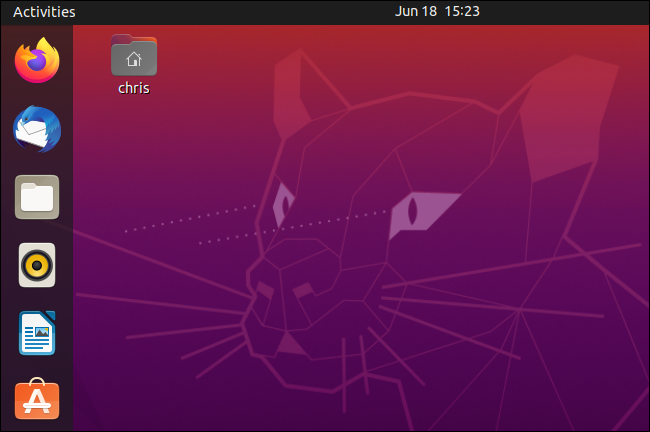
구형 Mac의 경우 Linux가 가장 적합합니다. Ubuntu와 같은 사용자 친화적인 릴리스는 무선 어댑터 및 트랙패드와 같은 일반적인 버그베어에 대한 탁월한 지원을 제공하며, 이는 종종 Mac 및 MacBook 소유자에게 문제가 됩니다. 때때로 Apple 플랫폼이 필요한 경우에 대비하여 USB 드라이브에서 Linux를 실행하거나 macOS에서 이중 부팅 Linux를 실행하도록 선택할 수 있습니다.
Ubuntu가 마음에 들지 않는다면 선호하는 경량 Linux 배포판을 선택할 수 있습니다. Puppy, Tiny Core, Lubuntu, LXLE 및 Absolute Linux를 포함하여 선택할 수 있는 것이 많습니다.
Windows는 또 다른 옵션이며 먼저 라이선스를 구입하지 않고도 다운로드하여 설치할 수 있습니다. 이 작업을 수행하려면 부팅 가능한 Windows 설치 USB를 만들어야 합니다.
옵션 4: Mac 폐기
결국, 당신이 그것을 얼마나 오래 지연시키려 하든 관계없이, 당신의 Mac을 은퇴시킬 때가 될 것입니다. 그러나 매립을 포함하지 않는 신뢰할 수 있는 컴퓨터를 사용 중지하는 방법은 여러 가지가 있습니다.
우선 Apple은 보상 판매 계획 덕분에 새 Mac에서 약간의 돈을 줄 것입니다. Apple로 보상 판매 웹사이트로 이동하여 모델을 선택하여 Apple에서 얼마를 제공하는지 확인하십시오. 최악의 경우 Apple은 무료 재활용 서비스만 제공합니다.

Mac이 더 이상 운영 체제 업데이트를 받지 않더라도 중고 시장에서 여전히 재판매 가치가 있을 수 있습니다. Apple 컴퓨터(및 기타 장치)가 인기가 있으므로 eBay, Craigslist 또는 Facebook Marketplace로 이동하여 유사한 모델이 판매되는 제품을 확인하십시오.
Mac을 폐기하는 더 좋은 방법 중 하나는 Mac을 서버로 사용하는 것입니다. 오래된 macOS 버전이라도 PLEX와 같은 미디어 서버를 실행하거나 SMB를 사용하여 네트워크 파일을 호스팅하거나 네트워크 Time Machine 백업 위치로 작동하기에 충분히 안정적입니다.
최상의 결과를 얻으려면 Mac이 인터넷에 액세스하지 못하도록 하십시오. 이렇게 하면 오래된 버전의 macOS를 실행할 때 보안에 미치는 영향에 대해 너무 걱정할 필요가 없습니다. 웹 검색과 같은 용도로 Mac을 사용하지 않는 경우 가장 일반적인 보안 문제에 노출되지 않습니다.
업그레이드할 시간?
더 이상 지원되지 않는 Mac을 사용하는 경우 Mac을 구입한 지 오래되었을 수 있습니다. 최신 모델은 이전에 출시된 Intel Mac과 다른 아키텍처를 사용하는 ARM 기반 Apple Silicon 시스템 온칩을 사용합니다.
Apple이 macOS, iOS 및 iPadOS에서 작동하는 레거시 소프트웨어와 새로운 범용 바이너리를 어떻게 지원할 계획인지 자세히 읽어보세요.

